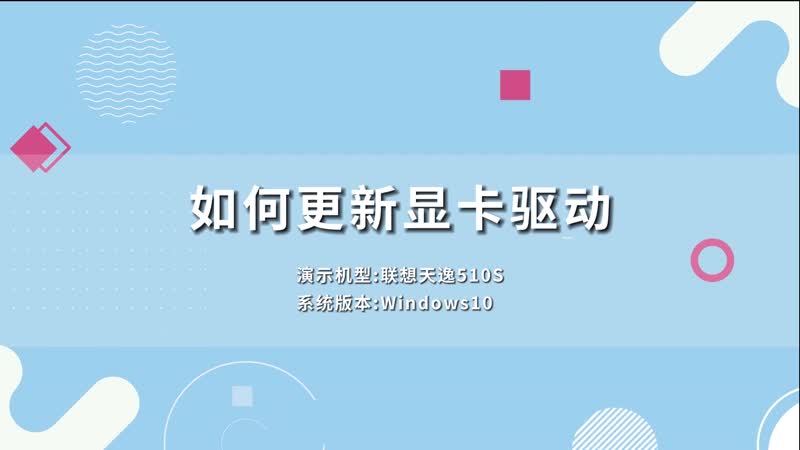显卡驱动怎么装 显卡驱动如何装
2019-11-25 天奇生活 【 字体:大 中 小 】
鼠标右击【计算机】,选择【管理】打开,然后双击打开左侧的【设备管理器】选项,再双击打开【显示适配器】,双击选择其中的显卡设置,进入到属性页面,接着点击【驱动】选项卡,同时点击【更新驱动程序】,最后在弹窗中选择【自动搜索更新的驱动程序程序】,等待搜索完成,如果有合适的驱动就会自动下载安装。

显卡驱动怎么装
1、首先鼠标右键点击计算机图标,选择“管理”选项,
2、在计算机页面中,双击左侧的“设备管理器”菜单选项进入设备管理器页面,
3、双击列表中“显示适配器”选项,展开电脑中安装的显卡设备,双击选择其中的显卡设备,
4、打开显卡设备属性页面之后,点击切换至“驱动”选项卡,并点击“更新驱动程序”按钮,
5、在接下来打开的页面中选择自动搜索更新的驱动程序程序,
6、接下来,我们耐心等待操作系统的搜索结果,联网搜索完毕之后,如果有合适的驱动程序会自动下载并安装的。

上述就是关于显卡驱动怎么装的内容介绍了,希望能对小伙伴们有所帮助。
猜你喜欢

如何清理微信内存 微信内存不足怎么办
 15.9万
15.9万

xp不是有效的win32修复 xp不是有效的win32修复的解决办法
 11.3万
11.3万

oppo手机虚拟按键在哪里设置 如何设置oppo手机虚拟按键
 12.8万
12.8万

联想笔记本键盘字母变数字怎么办 联想笔记本键盘字母变数字应如何办
 9.5万
9.5万

710a与710f的区别 710a简介
 15.8万
15.8万

lan口和wan口的区别 lan简介
 17.1万
17.1万

怎么使用u盘修复工具 如何使用u盘修复工具
 17.3万
17.3万

cpu怎么安装 cpu如何安装
 16.5万
16.5万

海尔洗衣机时间怎么调 海尔洗衣机时间如何调
 16.1万
16.1万

小米手环怎么充电 小米手环如何充电
 19.1万
19.1万

显卡驱动怎么装 显卡驱动如何装


显卡驱动更新有什么用 更新显卡驱动是用来干嘛
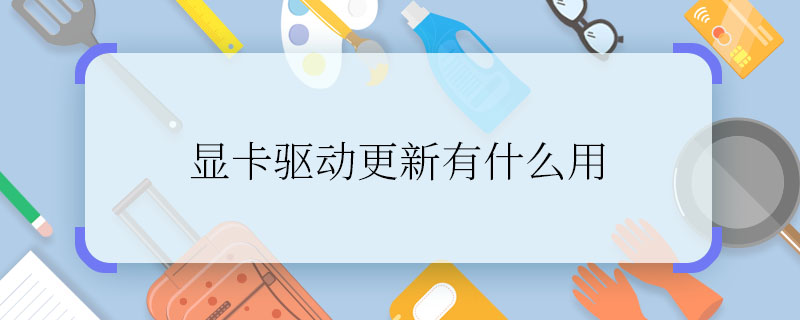

显卡驱动怎么更新 怎么更新显卡驱动
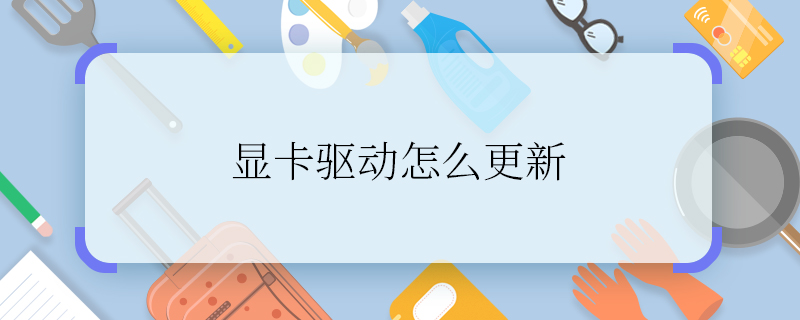

显卡驱动怎么安装 怎样安装显卡驱动


显卡驱动怎么更新 怎样更新显卡驱动


如何更新显卡驱动 怎么更新显卡驱动